Evernoteを無料プランで3台以上使う方法

こんにちわ。ライターのだるまさんです。
単なるアイディアなどのメモ帳からブログ記事のネタ帳、そして大事な会議の資料作成まで、何にでも使用できる大変便利なツールのEvernoteですが、つい先日、Evernoteで同期可能な端末は2台までという制限が加えられました。
かなり便利なサービスとはいえ、無料版から有料版にアップグレードするのはちょっと抵抗があるという人もいるかと思いますので、今回は無料プランのまま3台以上の端末で使用する方法を紹介していきます。
- Evernoteを無料プランで3台以上使う方法
- まとめ
Evernoteを無料プランで3台以上使う方法
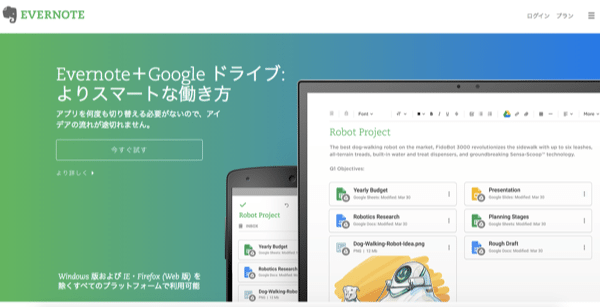
まず3台以上で使う方法を紹介する前に、先日発表された規約の変更内容を念のため整理すると、
変更前:Evernote ベーシックで利用できる端末数に制限なし
変更後:Evernote ベーシックで利用できる端末数は2台まで
(ちなみに同じ端末を複数持っていて、例えばiPhone 2 台で Evernote にログインしている場合も、 同期端末は2 台とカウントされます。)
という形になり、会社のPCで利用するとすれば、残り一台しか同期できない形になります。
つまり、家のPCでも使いたいし移動中のスマホでも使用したいという事が不可能になるので困ってしまいます。
しかし、単純にアプリではなく、ブラウザ版を使用すればこの問題は解決してしまいます。
ブラウザ版からのアクセスは情報にアクセスしている形になるので同期端末としてカウントされません。
規定の2台以上使える方法なので「裏技?」と思った人もいるかもしれませんが、なんてことはない正規の方法です。
ブラウザ上からもアプリ版と同様にエバーノートを使用する事が可能です。
ちなみにブラウザから使用する方法ですが、
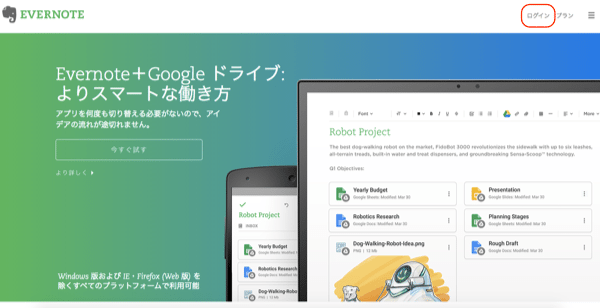
こちらからEVERNOTEのトップページにアクセスし、右上の赤枠で囲った「ログイン」をクリックします。
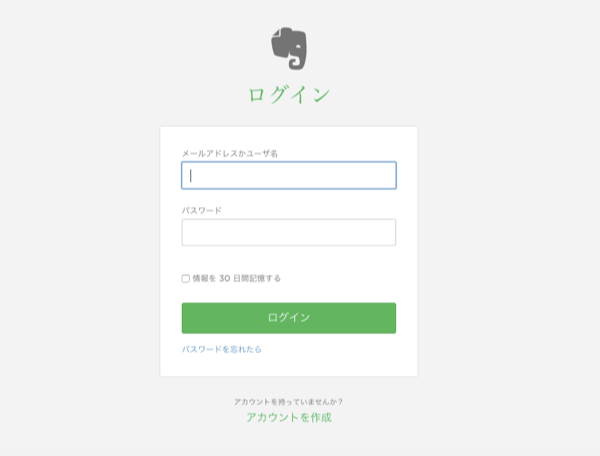
後は同じようにメールアドレスかユーザ名とパスワードを入力してログインすれば自分のページに遷移します。
まとめ
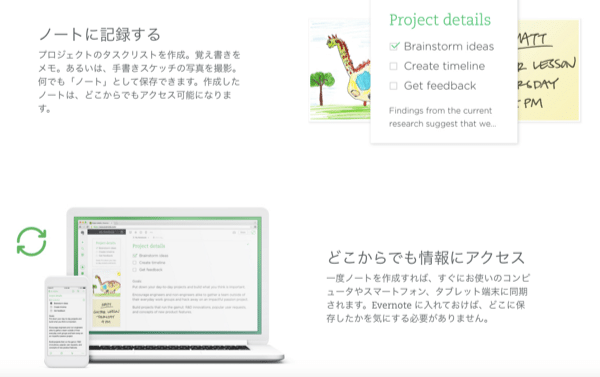
読んでみて「なんだこれだけか」と拍子抜けしてしまった人も多いかとおもいます。
説明したようにブラウザ版を使用すれば無料でいままで通り使用する事が可能なので覚えておきましょう。
(あとは管理などが面倒になってしまうのであまりオススメではありませんが、現在登録しているアドレスとは別のサブカウントを作成して使用するのも方法の一つです。)
インファクト編集部
最新記事 by インファクト編集部 (全て見る)
- 【Google Chat】グーグルチャットツールの使い方|Google Workspace - 2024年1月19日
- 【最新】Canva Docsの使い方|おしゃれで見やすい文章作成ツール - 2023年9月1日
- 【パラメーターとは】Googleアナリティクスでパラメーターの表示方法 - 2023年8月16日













